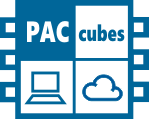Onlinebeobachtung
1 Allgemein
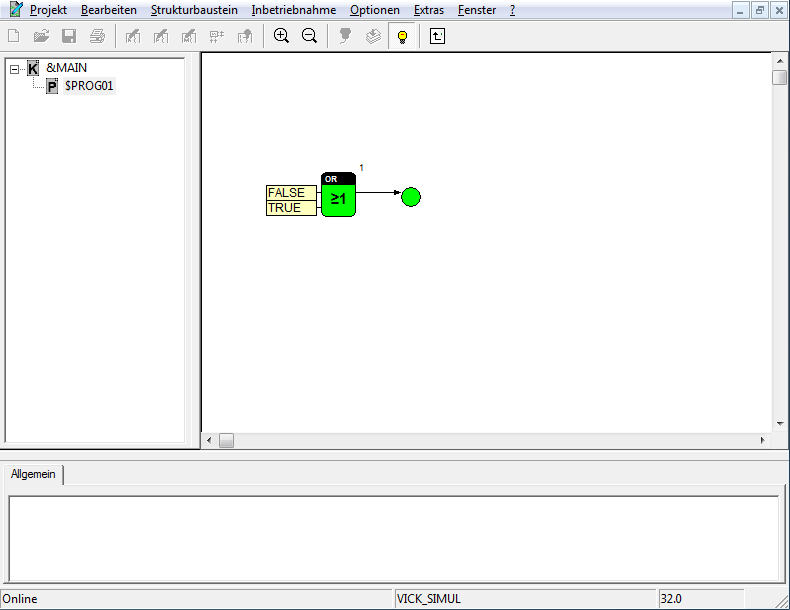
Nach erfolgreichem Laden eines Anwenderprogramms wechselt das System automatisch zur Onlinebeobachtung. Soll ein bereits geladenes Programm beobachtet werden, ruft man nach dem Anmelden des Zielsystems den Befehl Online im Untermenü Inbetriebnahme auf.
Während der Onlinebeobachtung lesen Visualisierungsbausteine die Werte der angeschlossenen Signale zyklisch aus und stellen sie im Bausteinsymbol dar. Auch eine Reihe von Bausteinen mit Zielfunktionen bringen ihre internen Schaltzustände zur Anzeige. In der Hilfe zu den Bausteinen werden ihre Visualisierungsfunktionen beschrieben.
Die Werte anderer Signale können mit den Anzeigedialogen für Verbindungen überprüft werden. Parameter- und Bearbeitungsdialoge können zum Ändern der Werte im Zielsystem verwendet werden. Spezielle Bausteine zeichnen den Verlauf von Signalwerten auf und dienen so der Analyse des Programmverhaltens.
In der Statuszeile werden der Name des Zielsystems und die Systemzeit ausgegeben.
In den folgenden Abschnitten werden mögliche Bedienhandlungen bei der Onlinebeobachtung des Programms vorgestellt.
2 Anzeige von Signalwerten
Ist ein Signal mit einem Visualisierungsbaustein verbunden, so werden seine Werte bei der Onlinebeobachtung zyklisch ausgelesen und im Baustein dargestellt. Visualisierungsbausteine für die Standard-Datentypen sind in der gleichnamigen Bibliothek enthalten. Über die Refresh-Rate im Dialog Arbeitsblatteinstellungen (Untermenü Optionen) kann die Periode für die zyklische Aktualisierung der Werte eingestellt werden.
Zur Anzeige von Signalwerten ohne Visualisierungsbaustein muss folgende Bedienhandlung ausgeführt werden.
Arbeitsschritte
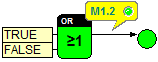
1. Betätigung der linken Maustaste über einer Verbindung
Es wird ein Fenster mit der logischen Adresse des Signals geöffnet. Weiterhin können bei Parametern die Bezeichnung und der Kommentar abgelesen werden. Nach dem ersten Auslesen des Signalwertes wird dieser neben der logischen Adresse angezeigt. Anschließend wird die Anzeige mit der gleichen Rate wie die übrigen Visualisierungsbausteine aktualisiert.
Durch nochmalige Betätigung der linken Maustaste wird die Anzeige geschlossen.
Die Art der Anzeige richtet sich nach dem Datentyp des Signals. So werden für Bits und Bytes LEDs verwendet. Ansonsten werden die Zahlenwerte bzw. der Text dargestellt.
3 Ändern von Parametern und Signalen
Während der Onlinebeobachtung wirken sich Änderungen in den Parameterdialogen der Bausteine nicht nur auf das Projekt, sondern auch auf die Abarbeitung im Zielsystem aus. Nach dem Schließen eines Dialogs werden die eingegebenen Werte in das Zielsystem übertragen und dort im Arbeitsspeicher (RAM) geändert. Zur Übernahme der Änderungen in den nicht flüchtigen Speicherbereich des Zielsystems (Flash, EEPROM, HD, ...) muss der Schalter Parameter im Dialog Zielsystem anmelden betätigt werden. Ob diese Aktion ausführbar ist und welche Auswirkungen sie hat, hängt vom Zielsystem ab und muss der entsprechenden Dokumentation entnommen werden. Zielsysteme ohne nichtflüchtigen Speicher, wie die Simulation, werden das Schreiben der Parameter in den nichtflüchtigen Speicher natürlich nicht unterstützen.
Die Werte von Signalen und Parametern können auch über Online-Bearbeitungsdialoge geändert werden. Diese Eingaben wirken sich nur auf das Zielsystem und nicht auf das Projekt aus.
Arbeitsschritte
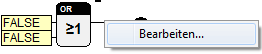
1. Aufruf des Kontextmenüs für eine Verbindung
Nach Betätigung der rechten Maustaste über dem Linienstück einer Verbindung wird das zugehörende Kontextmenü aufgerufen.
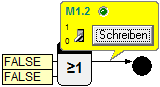
2. Aufruf des Befehls Bearbeiten
Ein Fenster mit der logischen Adresse des Signals wird geöffnet. Bei Parametern kann zusätzlich die Bezeichnung enthalten sein. Neben der logischen Adresse wird der aktuelle Wert des Signals visualisiert.

3. Eingabe des neuen Signalwerts
Über ein Steuerelement im geöffneten Fenster kann der neue Signalwert eingegeben werden. Die Art des Steuerelements hängt von Datentyp des Signals ab. Bei Bits und Bytes werden beispielsweise Schalter verwendet, während Eingabefelder für numerische und alphanumerische Werte genutzt werden.
4. Betätigung von Schreiben
Nach Betätigung von Schreiben werden die neuen Werte in das Zielsystem übertragen und dort im RAM abgelegt. Zum Schließen des Fensters ohne Änderung des Signalwerts muss die rechte Maustaste betätigt werden.
Die Auswirkungen der Änderung können über Visualisierungsbausteine oder Anzeigedialoge verfolgt werden.
Bei Signalen, die zyklisch von Bausteinen überschrieben werden, lohnt es meist nicht von außen zu manipulieren, da die Änderung keine Auswirkung auf die Verarbeitung im Zielsystem hat. So zeigt das in den Abbildungen gezeigte Vorgehen normalerweise keine sichtbare Auswirkung, da der veränderte Wert sofort vom Baustein wieder überschrieben wird. Nur bei sehr langsamen Zykluszeiten oder wenn dies ein Programmteil ist, der gerade von der normalen Abarbeitung ausgenommen ist, ändert sich die Anzeige.
4 Lesen und Schreiben von Parametern
Zum Abgleichen der Parameter im Projekt und im Zielsystem existieren Befehle, um alle Parameter aus dem Zielsystem zu lesen bzw. in das Zielsystem zu schreiben. Damit ist es möglich, den Zustand eine gerade laufenden Programms in die Entwicklungsumgebung zu übernehmen oder den Zustand des laufenden Programms mit einem Schritt zu ändern, ohne das Programm erneut in das Zielsystem zu laden und somit neu zu starten.
Zuvor muss nach dem Anmelden des Zielsystems über den Befehl Online aus dem Untermenü Inbetriebnahme zur Onlinebeobachtung gewechselt worden sein.
Arbeitsschritte zum Lesen aller Parameter aus dem Zielsystem
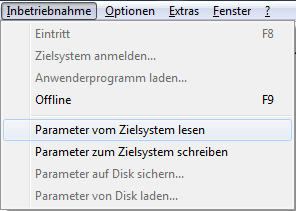
1. Aufruf des Befehls Parameter vom Zielsystem lesen aus dem Untermenü Inbetriebnahme
Nach dem Aufruf erscheint eine Sicherheitsabfrage zur Bestätigung des Vorgangs. Der Kommunikationsaufwand zum Lesen aller Parameter kann das Zielsystem belasten und bei großen Projekten einige Zeit in Anspruch nehmen.
2. Bestätigung der Sicherheitsabfrage mit Ja
Die Bausteine lesen ihre Parameter aus dem Zielsystem. Das Projekt wird angepasst.
Arbeitsschritte zum Schreiben aller Parameter in das Zielsystem
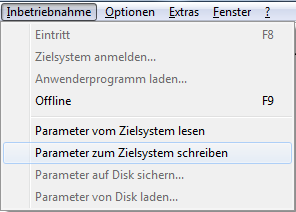
1. Aufruf des Befehls Parameter zum Zielsystem schreiben aus dem Untermenü Inbetriebnahme
Auch bei diesem Befehl erscheint eine Sicherheitsabfrage, um versehentliche Aufrufe zu verhindern.
2. Bestätigen der Sicherheitsabfrage mit Ja
Die Parameter aller Bausteine werden in den Arbeitsspeicher (RAM) des Zielsystems übertragen. Dieser Vorgang kann einige Zeit in Anspruch nehmen. Zum Ändern der Parameterwerte im nichtflüchtigen Speicherbereich des Zielsystems (für den Wiederanlauf) muss nach dem Wechsel in den Inbetriebnahmemodus im Dialog Zielsystem anmelden der Schalter Parameter betätigt werden.